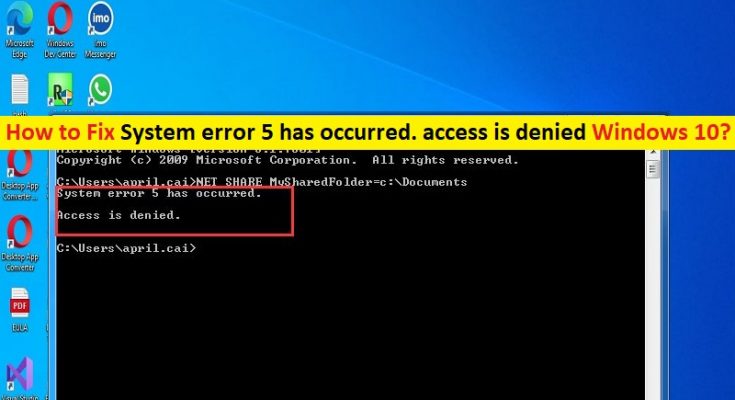Sugerencias para corregir el error 5 del sistema. el acceso es denegado Windows 10:
En este artículo, vamos a discutir cómo reparar el error 5 del sistema. se deniega el acceso a Windows 10. Se le guiará con sencillos pasos/métodos para resolver el problema. Comencemos la discusión.
‘Se ha producido el error de sistema 5. error de acceso denegado en Windows 10:
Es un problema común de Windows considerado como un error del símbolo del sistema (línea de comandos). Este error generalmente aparece en la ventana del símbolo del sistema en una computadora con Windows 10/8/7 o Windows 11 cuando intenta ejecutar un comando como el comando Nueva vista. Normalmente, si ejecuta comandos en la utilidad del símbolo del sistema en su computadora con Windows, inicialmente no debería ocurrir un error del sistema como “Se ha producido el error del sistema 5”.
La posible razón detrás del problema puede ser que el permiso de administrador requerido no se otorgue al símbolo del sistema o que el símbolo del sistema no se esté ejecutando en el permiso de administrador. Según el informe, este error se produjo en todas las versiones del sistema operativo Windows, incluidas Windows 10/8/7 o Windows 11. Este error se produjo en diferentes circunstancias. ‘Se ha producido el error de sistema 5. El error de acceso es denegado cuando intenta ejecutar comandos más avanzados.
Este problema puede ocurrir debido a una fecha y hora del sistema incorrectas, problemas de sincronización de tiempo, cuenta de usuario deshabilitada, falta de permiso para acceder a la computadora remota y otros problemas. Es posible solucionar el problema con nuestras instrucciones. Vamos por la solución.
Cómo reparar Se ha producido el error del sistema 5. ¿Se niega el acceso a Windows 10?
Método 1: se ha producido el error 5 del sistema de reparación. error de acceso denegado con la ‘Herramienta de reparación de PC’
‘PC Repair Tool’ es una forma fácil y rápida de encontrar y corregir errores BSOD, errores DLL, errores EXE, problemas con programas/aplicaciones, infecciones de malware o virus en la computadora, archivos del sistema o problemas de registro y otros problemas del sistema con solo unos pocos clics .
Método 2: Abra el símbolo del sistema y ejecútelo como administrador
Puede proporcionar permiso de administrador al símbolo del sistema para solucionarlo.
Paso 1: escriba ‘cmd’ en el cuadro de búsqueda de Windows
Paso 2: haga clic con el botón derecho en “Símbolo del sistema” de los resultados que aparecen y seleccione “Ejecutar como administrador”
Paso 3: haga clic en ‘sí/Aceptar’ si se le solicita la confirmación de UAC, y luego vuelva a intentar ejecutar los comandos que estaban dando error, y verifique si el problema se resolvió.
Método 3: Arreglar ‘Se ha producido el error del sistema 5. error de acceso denegado usando el Editor del Registro
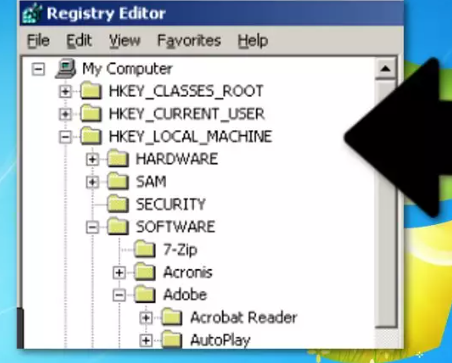
Paso 1: abra la aplicación ‘Registry Editor’ en una PC con Windows a través del cuadro de búsqueda de Windows y navegue hasta la siguiente ruta
HKEY_LOCAL_MACHINE\\SYSTEM\\CurrentControlSet\\Servicios\\LanmanServer\\Parámetros
Paso 2: haga clic en el menú ‘Editar’ y seleccione ‘Agregar valor’, nombre el valor como ‘MinFreeConnections’ y seleccione ‘Agregar> nuevo> REG_DWORD’, establezca el valor de la nueva clave en ‘5’ y cierre el Editor del Registro
Paso 2: Ahora, abra el ‘Panel de control’ en una PC con Windows y vaya a ‘Red> Software de red instalado’, seleccione ‘Servidor> Configurar> Optimización’ y seleccione ‘Maximizar el rendimiento para compartir archivos’ debajo y luego presione el botón ‘Aceptar’
Paso 3: después de eso, abra ‘Inicio’, escriba ‘cmd’ en el cuadro de búsqueda de Windows, haga clic derecho en ‘Símbolo del sistema’ de los resultados que aparecen y seleccione ‘Ejecutar como administrador’
Paso 4: escriba el comando ‘net stop server’ y ‘Net start server’ y presione la tecla ‘Enter’ después de cada uno para ejecutar.
Paso 5: Ahora, abra la aplicación ‘Editor de registro’ nuevamente y navegue a la siguiente ruta
HKEY_CURRENT_USER\\Software\\Microsoft\\Office\\FrontPage\\Complementos\\
Paso 6: elimine la entrada ‘FPE.com.Addln’ haciendo clic derecho en la tecla y seleccione ‘Eliminar’. Una vez hecho esto, reinicie su computadora y verifique si el problema está resuelto.
Conclusión
Estoy seguro de que esta publicación lo ayudó en Cómo reparar el error 5 del sistema. se niega el acceso a Windows 10 con formas fáciles. Puede leer y seguir nuestras instrucciones para hacerlo. Eso es todo. Para cualquier sugerencia o consulta, escriba en el cuadro de comentarios a continuación.